Wix에서 워드프레스닷컴으로 사이트를 이동할 준비가 되셨나요? 이 가이드에서는 Wix 웹사이트의 콘텐츠를 내보내서 워드프레스닷컴으로 사이트를 이동하는 방법을 보여드립니다.
이 가이드에서
시작하려면 새로운 워드프레스닷컴 사이트를 만들 것인지 아니면 이미 만든 사이트로 Wix 사이트를 가져올 것인지 결정하세요.
Wix 콘텐츠에 대한 워드프레스 사이트가 아직 없는 경우 다음 단계를 수행하세요.
- https://wordpress.com/start/import/를 방문합니다.
- 사이트에 사용할 도메인 네임을 입력합니다. (나중에 변경할 수 있으니 걱정하지 마세요.)
- 가져오려는 Wix 사이트의 URL을 입력하고 “계속 ” 버튼을 클릭합니다.

- “내 사이트 가져오기” 버튼을 클릭합니다.
Wix 콘텐츠를 기존 워드프레스닷컴 사이트로 가져오려면 다음 단계를 따르세요.
- 사이트의 알림판을 방문합니다.
- 왼쪽에서 도구 → 가져오기로 이동합니다.
- Wix 가져오기 옵션을 선택합니다.

- 제공된 상자에 Wix 사이트의 URL을 입력하고 “계속 ” 버튼을 클릭합니다.
- “예! 가져오기를 시작합니다 ” 버튼을 클릭합니다.
- Wix 사이트에서 제작자가 여러 명 감지되면 각 제작자의 콘텐츠를 워드프레스 사이트의 해당 사용자에게 배정하는 옵션이 표시됩니다. 그렇지 않으면 Wix 콘텐츠가 자동으로 워드프레스닷컴 계정 사용자에게 할당됩니다.
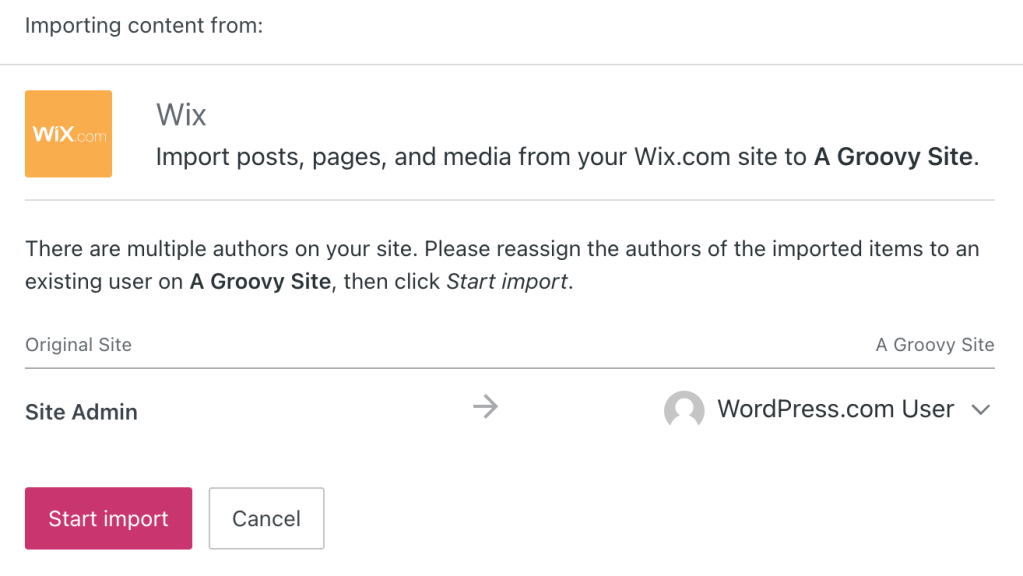
- “설정 시작” 버튼을 클릭합니다. 가져오기가 진행되는 동안 이 진행률 표시줄이 표시됩니다. 이 페이지에서 나가셔도 됩니다. 백그라운드에서 가져오기가 계속됩니다. 완료되면 이메일이 수신됩니다.
워드프레스와 Wix 플랫폼 간의 호환성은 제한적입니다. 워드프레스닷컴은 콘텐츠를 최대한 많이 가져오기 위해 최선을 다할 것입니다. 다음은 가져올 수 있는 콘텐츠 유형의 대략적인 목록입니다.
- 블로그 글
- 정적인 페이지
- 이미지
- 사이트 제목
- 메뉴
- 다양한 기타 블록과 기능
일부 기능은 이전되지 않지만 가져오기 후 워드프레스에서 수동으로 구성할 수 있습니다.
- Wix 템플릿: 워드프레스 웹사이트의 디자인은 “테마”에 의해 설정됩니다. 테마는 Wix의 “템플릿”과 동일하며 편집하기 쉬운 아름다운 전문 디자인을 제공합니다(코딩이 필요 없음!). 디자인 → 테마로 이동하여 웹사이트의 테마를 선택하세요.
- 사이트 스타일: 테마를 선택한 후 새 사이트의 글꼴과 색상을 조정할 수 있습니다.
계속 지원을 추가할 예정이므로 새 사이트에 통합되지 않은 중요한 요소가 있는 경우 워드프레스닷컴에 연락하여 알려주세요!
새 워드프레스 사이트의 콘텐츠와 디자인이 마음에 들면 도메인을 워드프레스닷컴에 추가하여 해당 사이트로 트래픽을 보낼 수 있습니다.
다음 단계를 따라 도메인을 Wix로부터 연결하거나 도메인 등록을 워드프레스닷컴으로 이전하세요.
워드프레스에서는 가능성이 무한합니다! 새로운 플랫폼을 사용하는 경우 기본 사항을 배우는 것이 도움이 될 수 있습니다. 새 워드프레스 사이트에 대해 자세히 알아보려면 다음 리소스를 권장합니다.
- 워드프레스에 대해 알아보기: 사이트를 최대한 빨리 실행하는 방법에 대한 소개 튜토리얼은 시작하기 가이드를 참조하세요.
- 웨비나 참여: 워드프레스 사용 방법을 배우는 데 도움이 되는 시작하기 무료 웨비나 중에 참조할 만한 내용이 있을 수 있습니다.